Kā ievietot Google izklājlapu diagrammu Google dokumentu dokumentā
Google diska lietojumprogrammu komplekta izmantošanai ir daudz priekšrocību. Viņiem var piekļūt no jebkura datora, kam ir interneta savienojums, jūs varat koplietot un sadarboties ar citiem Google lietotājiem, jūs varat darīt, piemēram, izveidot biļetenus no veidņu bibliotēkas, un jūs bez maksas saņemat ļoti spējīgu programmu komplektu, kas var ļaujiet jums izdarīt daudz no tā, ko nodrošina Microsoft Office.
Bet vēl viens Google lietotņu ieguvums ir tas, cik labi tās ir integrētas viena ar otru. Ja jums ir Google izklājlapu fails, kurā ir diagramma vai diagramma, kas būtu noderīga jūsu izveidotajam dokumentam, tad šo diagrammu vai diagrammu varat pievienot dokumentam. Jūs pat varat mainīt piemales pakalpojumā Google dokumenti, ja ievietotā diagramma ir pārāk liela dokumentam. Tālāk sniegtais ceļvedis parādīs, kā ievietot diagrammu.
Kā ievietot esošo diagrammu Google dokumentos
Šajā rakstā norādītās darbības tika veiktas pārlūka Google Chrome darbvirsmas versijā. To var izdarīt arī citās darbvirsmu pārlūkprogrammās, piemēram, Safari vai Firefox. Ja vēl neesat izveidojis Google izklājlapu diagrammu, šajā rakstā var parādīt, kā to izdarīt.
1. darbība: pierakstieties savā Google diskā vietnē https://drive.google.com un atveriet dokumentu failu, kuram vēlaties pievienot diagrammu.
2. solis: noklikšķiniet tajā vietā dokumentā, kur vēlaties pievienot diagrammu.

3. darbība: loga augšdaļā atlasiet cilni Ievietot, izvēlieties opciju Diagramma un pēc tam atlasiet Google izklājlapas .
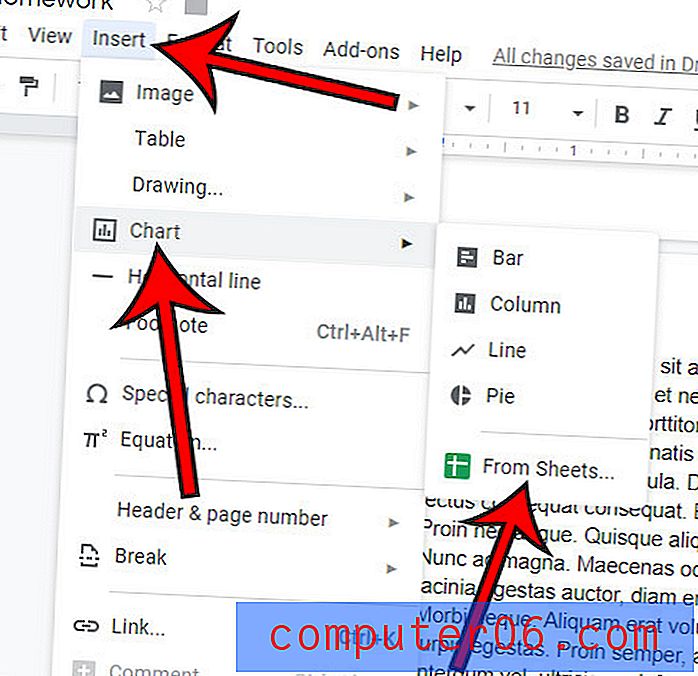
4. solis: izvēlieties failu Sheets, kurā ir pievienojamā diagramma, un pēc tam noklikšķiniet uz pogas Select .
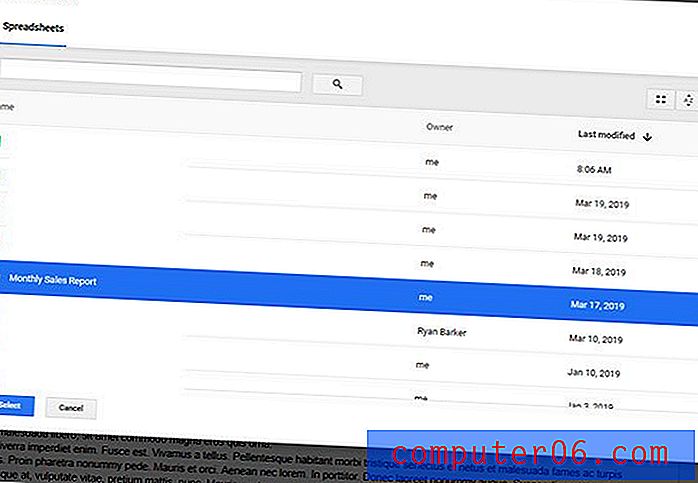
5. solis: atlasiet pievienojamo diagrammu, izvēlieties, vai iekļaut saiti uz izklājlapu, pēc tam noklikšķiniet uz pogas Importēt .
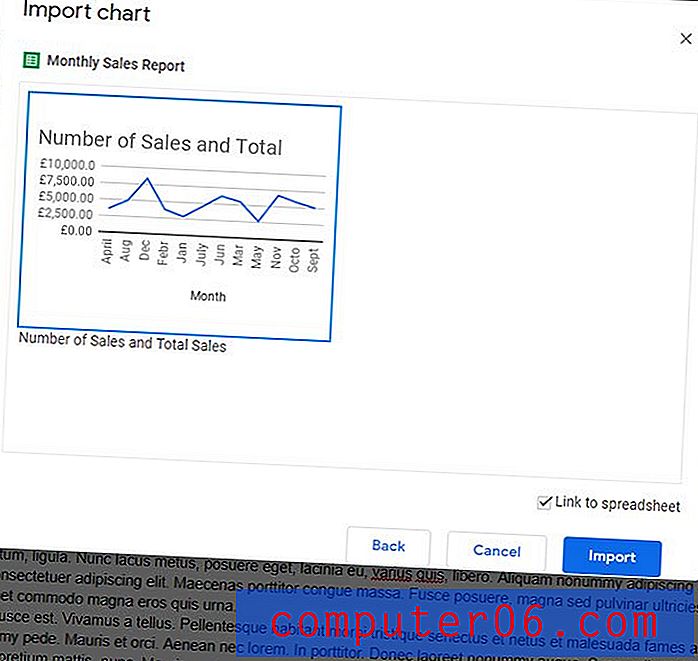
Ņemiet vērā, ka diagrammas izmēru var mainīt, izmantojot rokturus gar malu. Turklāt, izvēloties diagrammu, augšējā labajā stūrī būs saites ikona. Ja izvēlaties, lai jūs varētu atsaistīt izklājlapu vai tās vietā atvērt.
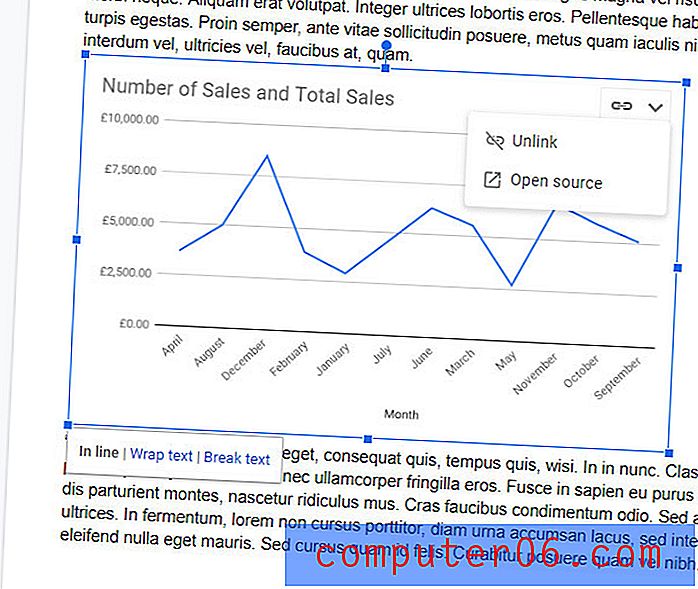
Ja dokumentam jāpievieno daži dati, bet jums nav esošas diagrammas, tad uzziniet par tabulu pievienošanu pakalpojumā Google dokumenti, lai pievienotu dokumentam labi strukturētus datus.



